Instrukcja – Internetowy System Wniosków
Poniższa instrukcja opisuje sposób działania panelu Wnioskodawcy będącego częścią Internetowego Systemu Wniosków. Poradnik opisuje, jak zarejestrować konto, zalogować się i utworzyć wniosek w Internetowym Systemie Wniosków, a następnie jak pracować z formularzem, zapisywać dane, sprawdzać poprawność i składać wniosek.
Adres Internetowego Systemu Wniosków:
Przejdź do wybranej sekcji instrukcji:
1. Rozpoczęcie pracy z systemem
1.1 Rejestracja
W pierwszym kroku należy zarejestrować się, klikając na stronie głównej przycisk „Zarejestruj się”. W formularzu rejestracyjnym należy podać e-mail i hasło, za pomocą którego będzie można logować się do panelu.
Po wypełnieniu formularza rejestracyjnego na wskazany w formularzu adres zostanie przesłana wiadomość e-mail, w której znajdować się będzie link służący do weryfikacji
i finalnej aktywacji konta. Po kliknięciu w ten link konto zostanie aktywowane i będzie można zalogować się do systemu.
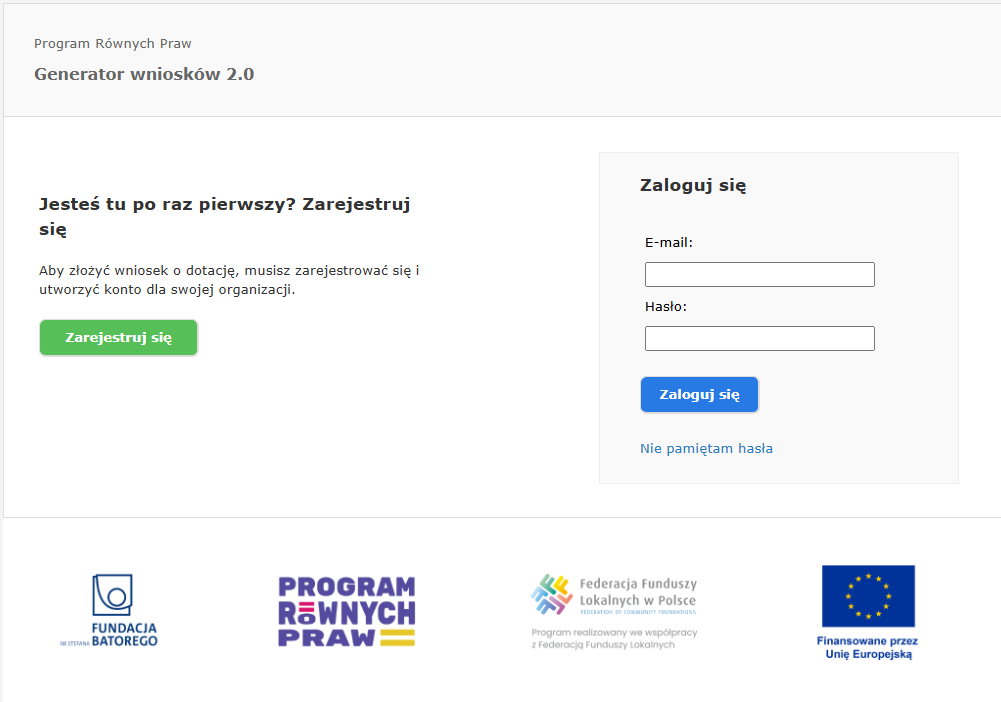
1.2 Logowanie
W celu zalogowania się do panelu Wnioskodawcy należy podać adres e-mail i hasło. Jeżeli hasło zostało zapomniane, można ustawić je ponownie po kliknięciu w link „Nie pamiętam hasła”.
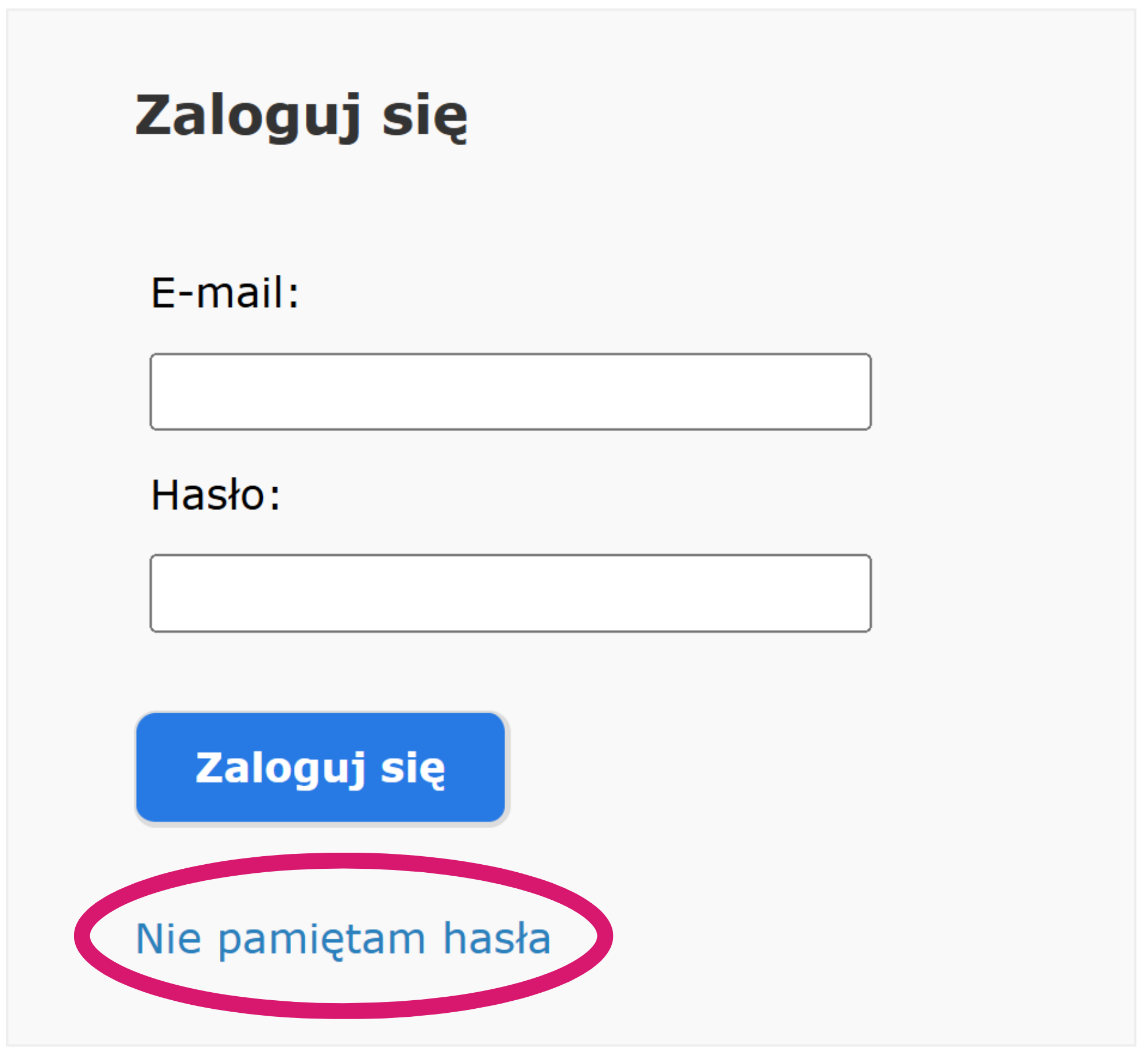
Po zalogowaniu się do systemu widoczny jest wykaz konkursów i rodzajów dotacji, w ramach których można złożyć wniosek.
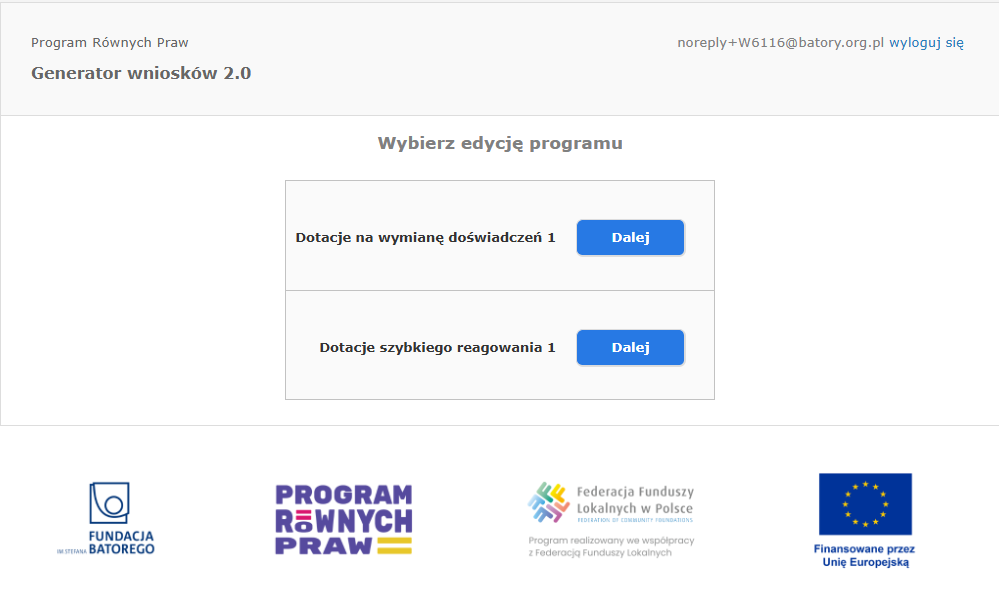
1.3 Tworzenie wniosku pełnego
Kolejnym krokiem jest stworzenie wniosku pełnego w wybranym konkursie. W tym celu należy kliknąć przycisk „Dalej” przy wybranej edycji programu a następnie – w przycisk „Utwórz wniosek”.
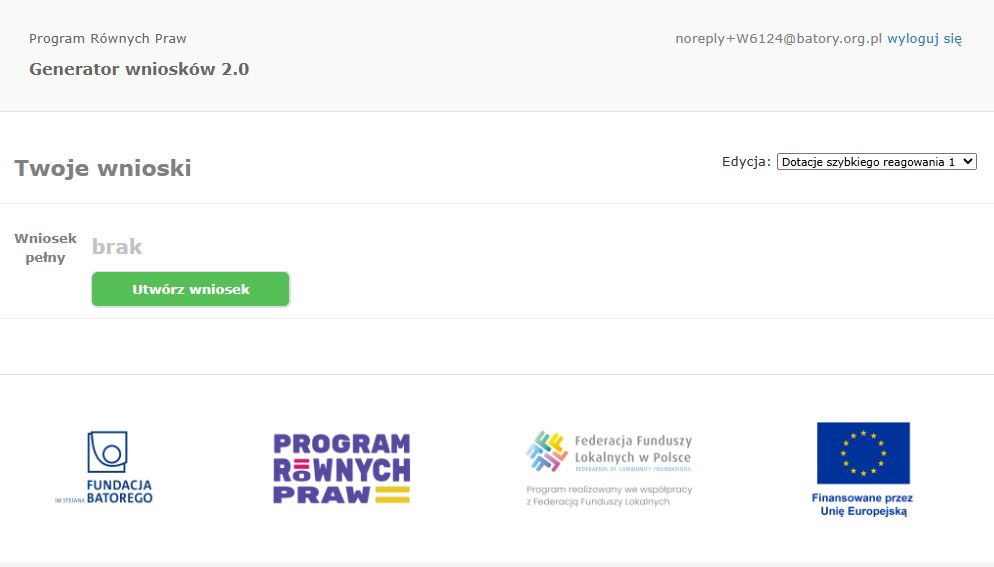
Zostanie wtedy utworzony szkic nowego wniosku, który otrzyma swój unikalny numer. Aby przejść do edycji wniosku, należy kliknąć przycisk „Edytuj”.
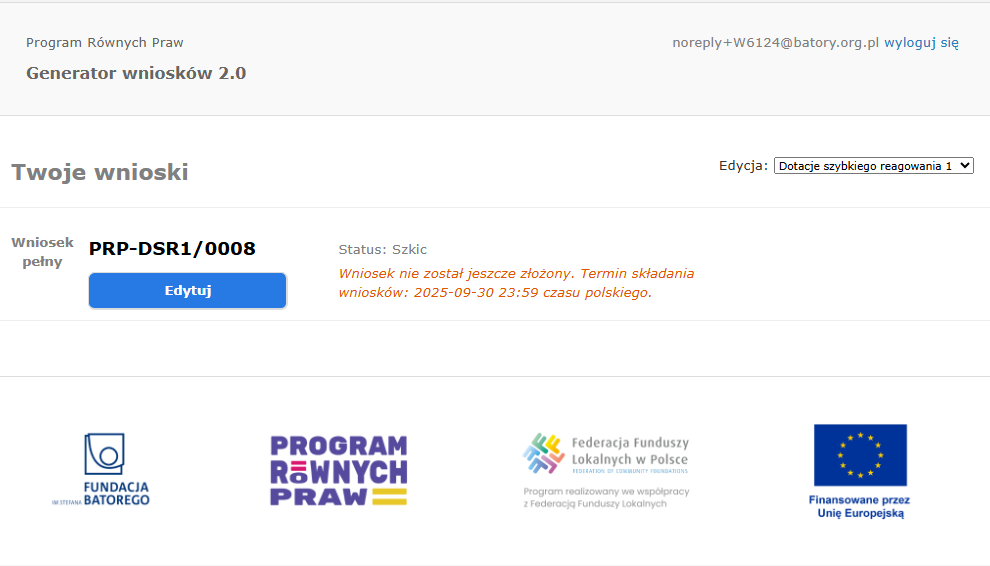
2. Praca z wnioskiem pełnym
2.1 Budowa modułu wniosków pełnych
Formularz wniosku w konkursie na wymianę doświadczeń
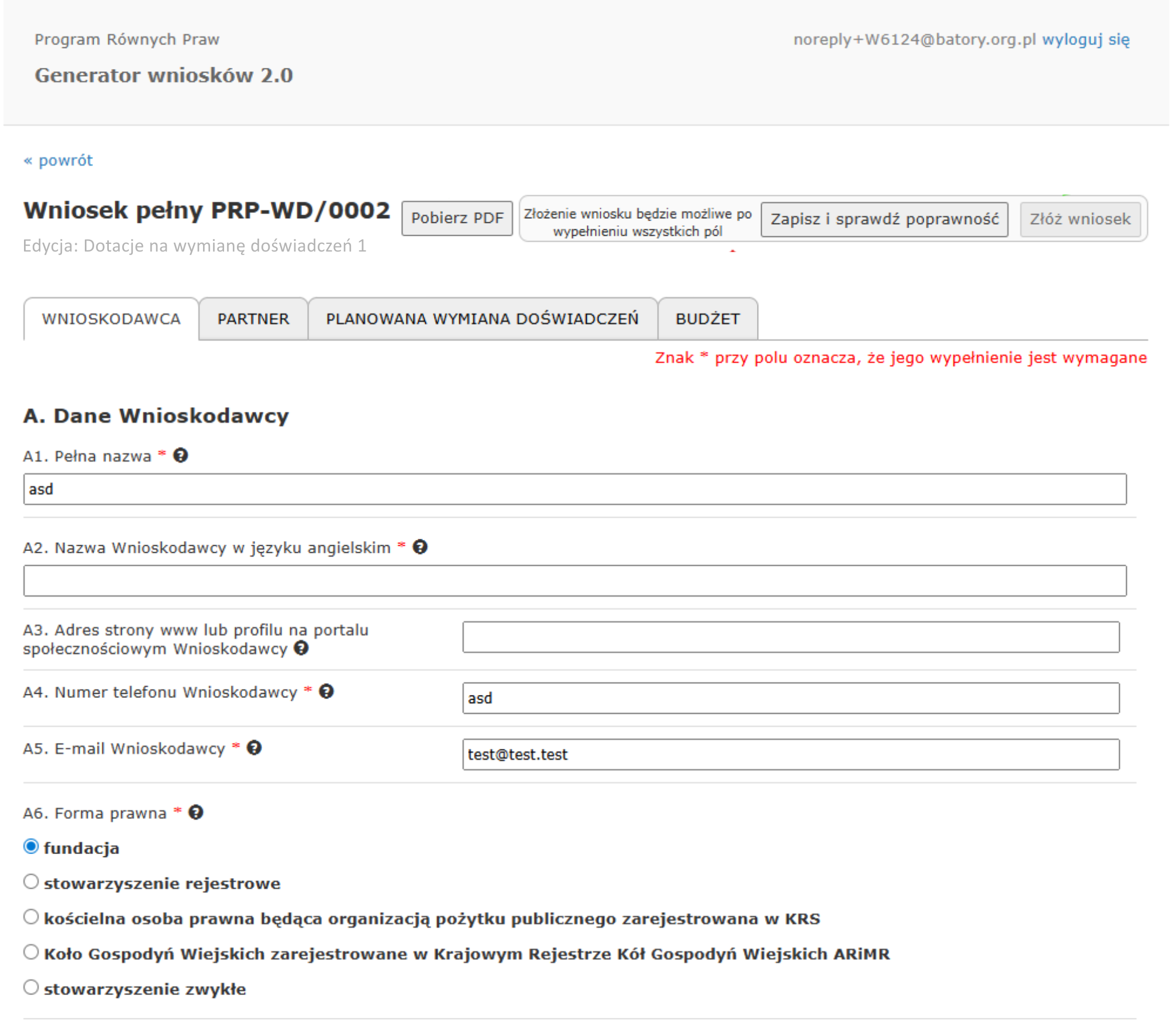
Formularz wniosku w konkursie szybkiego reagowania
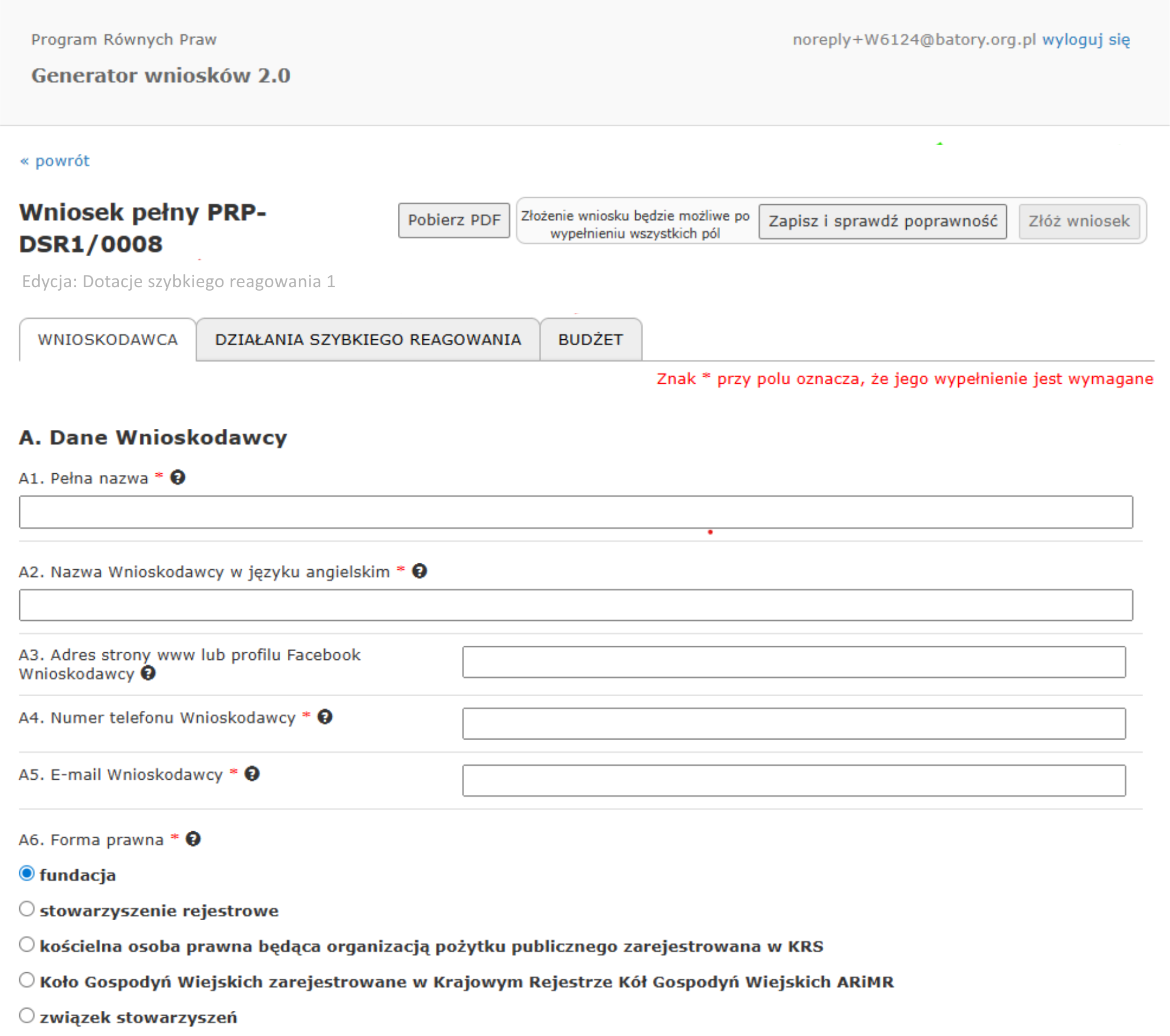
Na stronie edycji wniosku znajduje się:
- formularz wniosku podzielony na zakładki:
- Dotacje na wymianę doświadczeń: Wnioskodawca, Partner, Planowana wymiana doświadczeń, Budżet
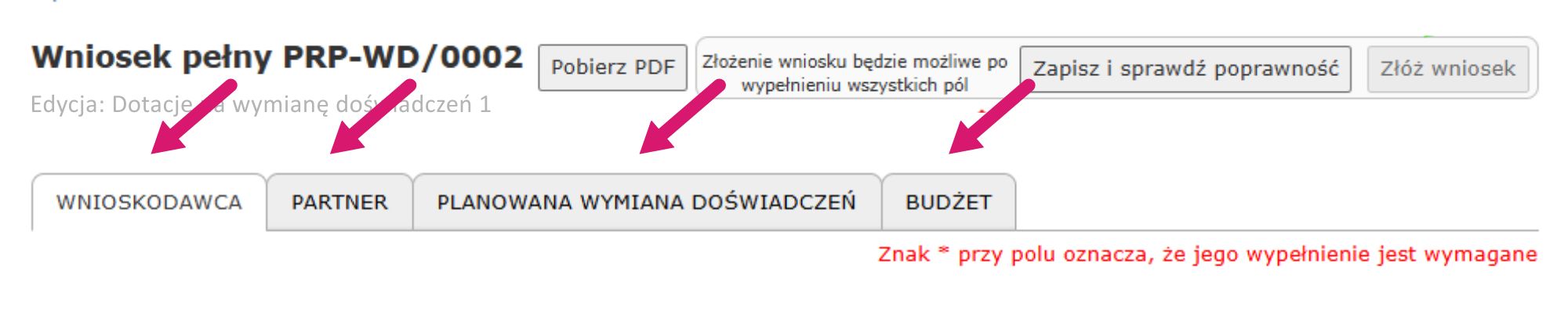
- Dotacje szybkiego reagowania: Wnioskodawca, Działania szybkiego reagowania, Budżet
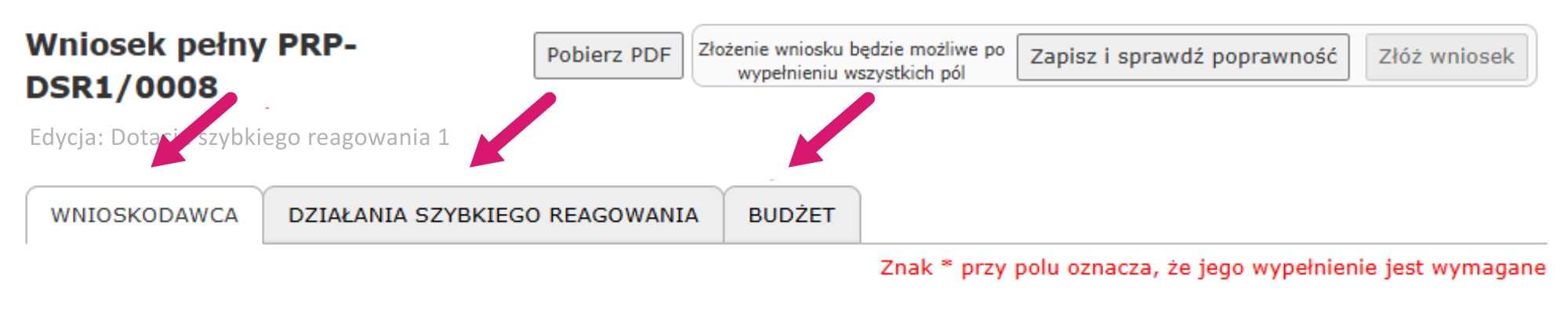
- przycisk „Pobierz PDF”, za pomocą którego można pobrać wniosek w formacie PDF

- przycisk „Zapisz i sprawdź poprawność”

- przycisk „Złóż wniosek”.

Na dole każdej zakładki formularza znajduje się przycisk „Zapisz” służący do zapisu danych we wniosku.
Wypełnienie pól formularza oznaczonych znakiem * jest wymagane.
Szczegółowe instrukcje i pytania pomocnicze do każdego z pól wniosku znajdują się we wzorze formularza wniosku.
2.2 Automatyczny zapis wniosku
Dane wprowadzone we wniosku zapisują się automatycznie co pewien czas. Jeżeli zamkniemy okno przeglądarki i nie zapiszemy wprowadzonych we wniosku zmian, to przy kolejnym wejściu w daną zakładkę wniosku wyświetli się komunikat informujący o istniejącej kopii wniosku zapisanej automatycznie. Jeżeli będziemy chcieli odtworzyć dane zapisane automatycznie, wystarczy kliknąć w link „kliknij tutaj”, a następnie zapisać wniosek.
Dane zapisane automatycznie zostaną skasowane podczas standardowego zapisania zawartości wniosku za pomocą przycisku „Zapisz” lub „Zapisz i sprawdź poprawność”.
2.3 Sprawdzanie poprawności wniosku
W każdej chwili mamy możliwość sprawdzenia poprawności wniosku. W tym celu należy kliknąć przycisk „Zapisz i sprawdź poprawność”. Wniosek zostanie zapisany oraz otworzy się okno z listą nieprawidłowości znalezionych we wniosku.
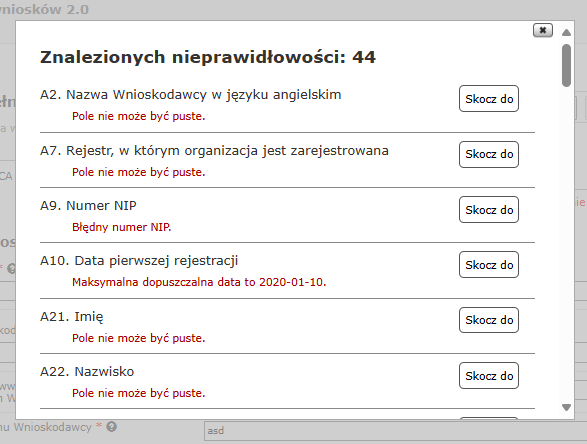
2.4 Składanie wniosku
Jedynie poprawnie wypełniony wniosek może zostać złożony.
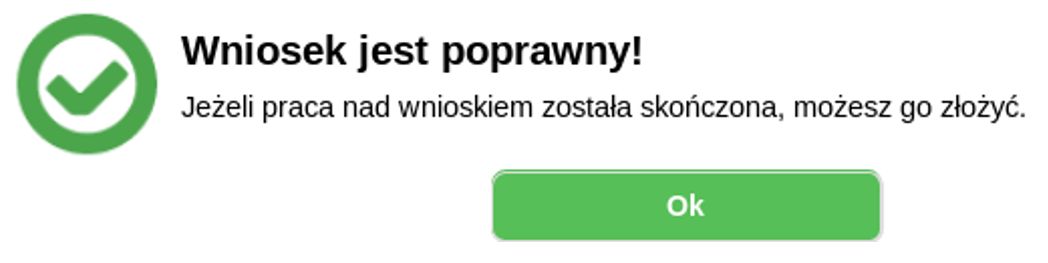
Aby złożyć wniosek należy kliknąć przycisk „Złóż wniosek” (będzie on nieaktywny do czasu poprawnego wypełnienia wniosku). Otworzy się wtedy okno potwierdzenia złożenia wniosku.

Po kliknięciu przycisku „Tak, złóż wniosek” nastąpi zmiana statusu wniosku, a na adres e-mail podany przy rejestracji zostanie przesłana wiadomość z potwierdzeniem złożenia wniosku.
2.5 Podgląd treści złożonego wniosku
Aby zobaczyć treść złożonego wniosku, wystarczy kliknąć w oknie „Twoje wnioski” przycisk „Zobacz”.
3. Zgłaszanie modyfikacji we wniosku
W trakcie realizacji projektu istnieje możliwość modyfikacji wybranych pól we wniosku według zasad opisanych w Podręczniku dla Wnioskodawców i Grantobiorców każdego z konkursów.
3.1. Logowanie
Aby zgłosić modyfikację przez Internetowy System Wniosków należy po zalogowaniu się w systemie wybrać wniosek, którego pola mają być modyfikowane.
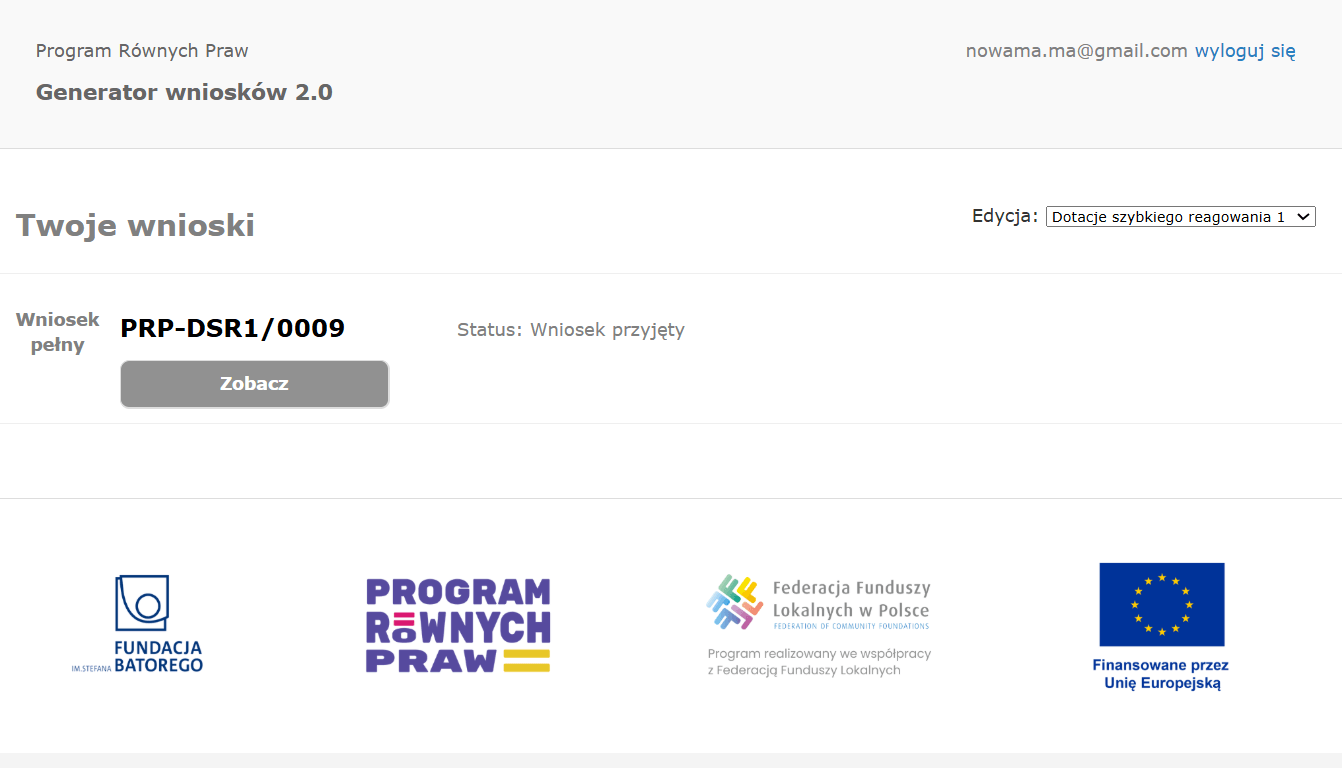
3.2 Wybór pola do modyfikacji
Modyfikację można zgłosić tylko w polach wniosku oznaczonych przyciskiem „Zgłoś zmianę”.
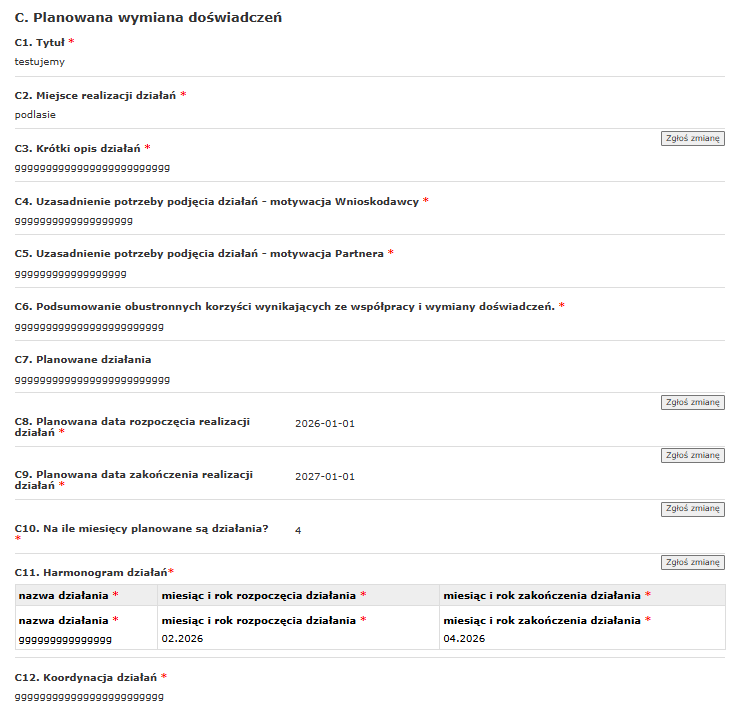
3.3. Zgłaszanie modyfikacji w różnych rodzajach pól.
a. pole tekstowe – po naciśnięciu przycisku „Zgłoś zmianę”
Opisz, na czym ma polegać zmiana i uzasadnij ją.
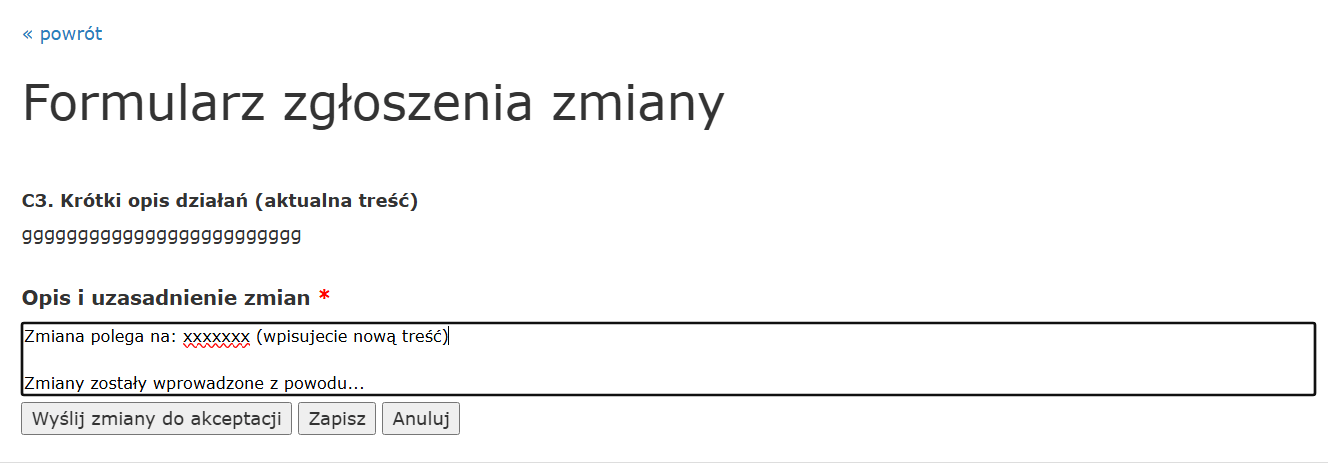
b. pole liczbowe – po naciśnięciu przycisku „Zgłoś zmianę”

Wpisz nową wartość do wybranego pola i uzasadnienie dokonanej zmiany, a następnie „Wyślij zmiany do akceptacji”
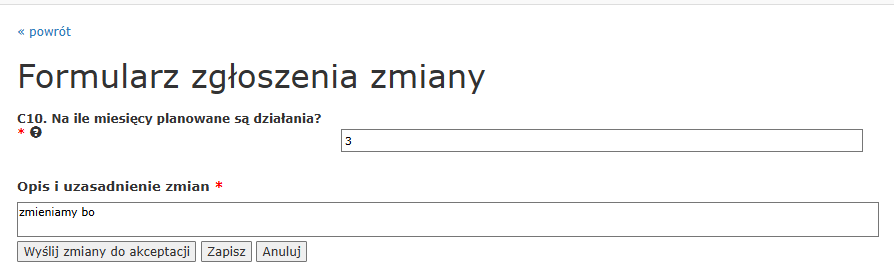
c. pole data – po naciśnięciu przycisku „Zgłoś zmianę”

Wpisz nową wartość do wybranego pola i uzasadnienie dokonanej zmiany, a następnie „Wyślij zmiany do akceptacji”
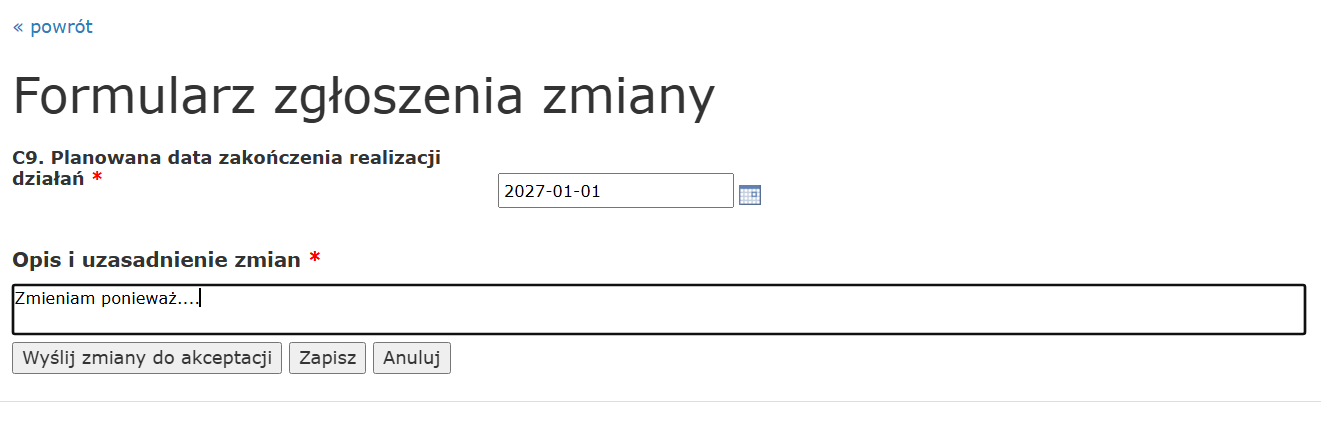
d. pole plik– po naciśnięciu przycisku „Zgłoś zmianę”

Dodaj nowy plik do pola i opisz uzasadnienie dokonanej zmiany, a następnie naciśnij „Wyślij zmiany do akceptacji”.
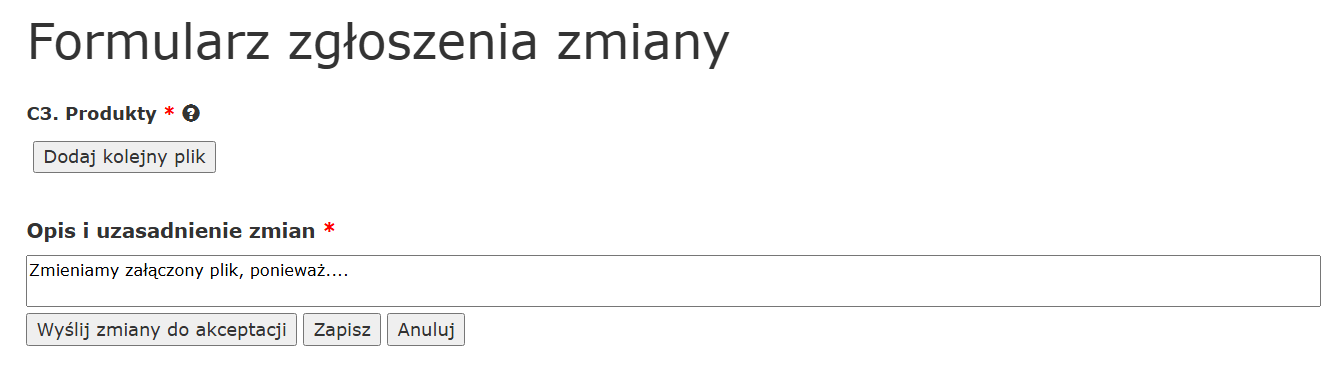
Wybierz plik, których chcesz załączyć do wniosku.
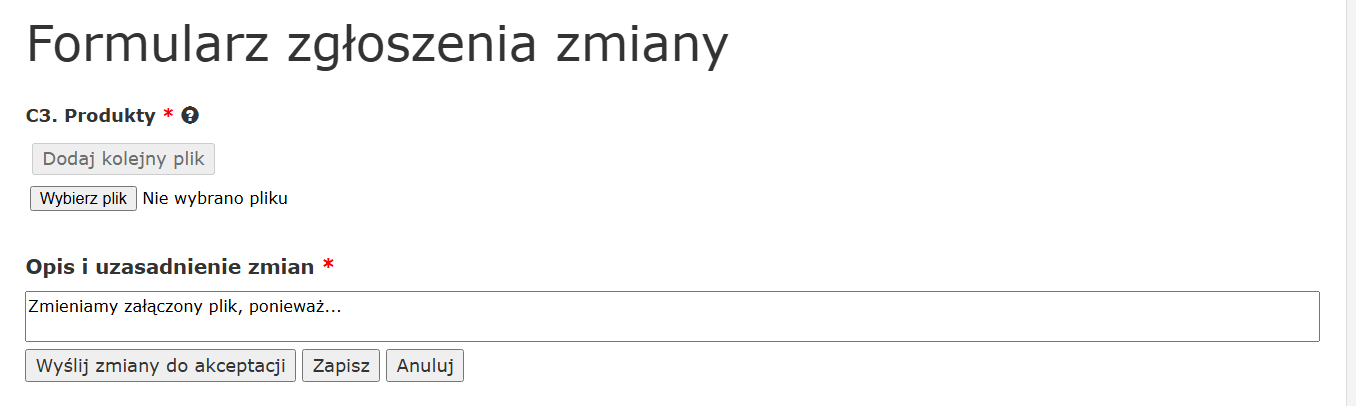
3.4. Lista zgłoszonych zmian
Lista wszystkich zgłoszonych we wniosku zmian wraz z ich statusem jest widoczna pod numerem złożonego wniosku, w sekcji „Zgłoszone zmiany”. Przycisk „Zobacz” otwiera podgląd zgłoszonej zmiany.
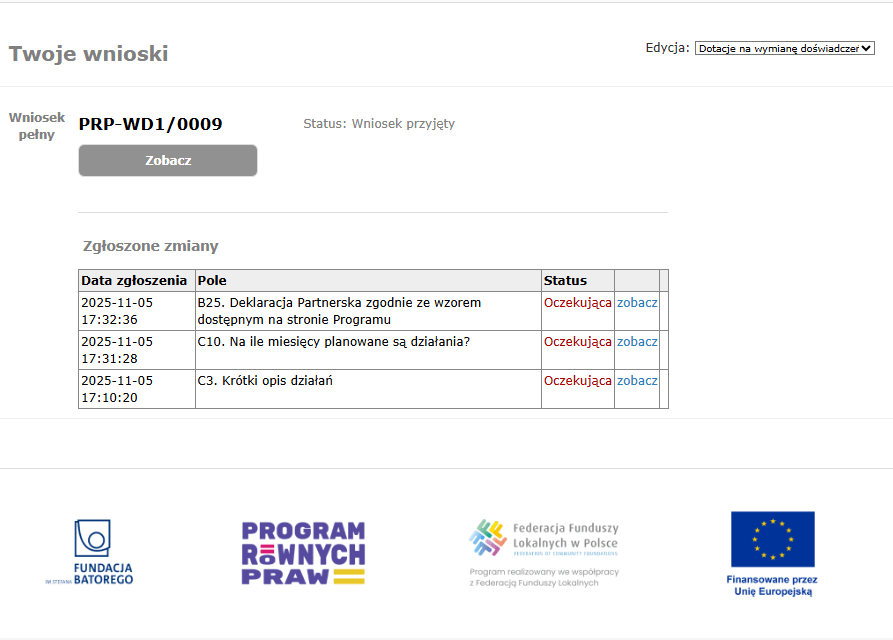
3.5 Akceptacja/ Odrzucenie modyfikacji.
Zgłoszona modyfikacja po sprawdzeniu zostanie zaakceptowana lub odrzucona przez osobę prowadzącą projekt. Otrzymasz informację o zmianie statusu modyfikacji w wiadomości e-mail oraz w sekcji „Zgłoszone zmiany”.
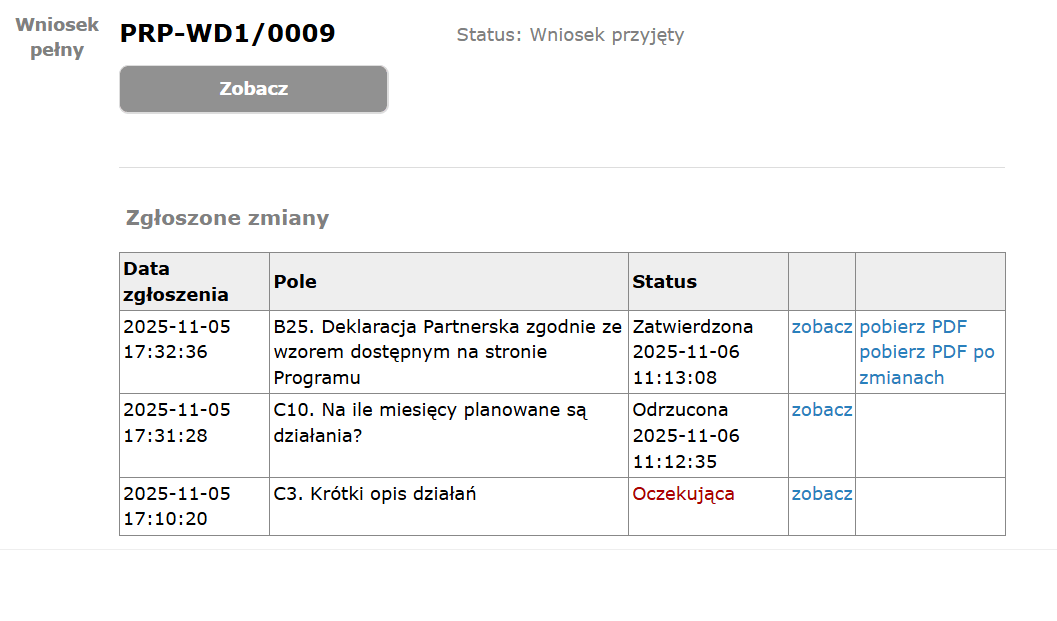
3.6 Wycofanie zgłoszonej modyfikacji
Możesz wycofać zgłoszone zmiany do momentu zaakceptowania ich lub odrzucenia przez osobę prowadzącą. W tym celu należy ponownie wybrać przycisk „Zgłoś zmianę” przy wybranym polu wniosku i zaakceptować wycofanie zmiany.
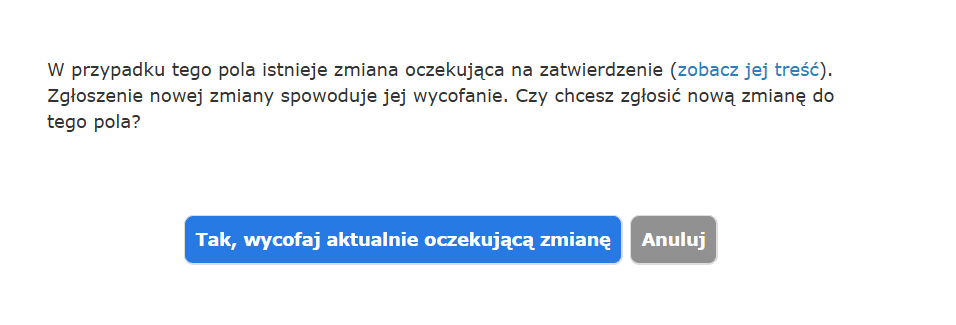
3.7 Widok wniosku po modyfikacjach
Otwierając wniosek w miejscu zgłoszonych modyfikacji możesz wyświetlić jego nową treść lub treść sprzed dokonanych modyfikacji. W tym celu wybierz z listy rozwijalnej wersję, którą chcesz wyświetlić w danym polu.
